Το EasyBCD είναι ένα από τα πολύ χρήσιμα βοηθητικά προγράμματα εκεί έξω για το λειτουργικό σύστημα των Windows. Το EasyBCD είναι γνωστό για την ικανότητά του να προσθέτει, να αφαιρεί και να επεξεργάζεται καταχωρήσεις εκκίνησης. Οι περισσότεροι χρήστες των Windows δεν γνωρίζουν το γεγονός ότι αυτό το δωρεάν εργαλείο σας επιτρέπει ακόμη και να δημιουργήσετε bootable Windows USB drive με μερικά κλικ.
Ενώ υπάρχουν πολλά εργαλεία, όπως το δημοφιλές Rufus για να δημιουργήσετε bootable Windows USB και είναι δυνατό να δημιουργήσετε το bootable USB μέσω της native Command Prompt, εάν έχετε ήδη εγκαταστήσει το EasyBCD στον υπολογιστή σας Windows 10/8/7, μπορείτε να χρησιμοποιήσετε το ίδιο για την εύκολη προετοιμασία του bootable USB.
Ακολουθήστε τις παρακάτω οδηγίες για να προετοιμάσετε το bootable Windows 10/8/7 USB χρησιμοποιώντας το λογισμικό EasyBCD.
Δημιουργήστε bootable Windows 10/7 USB στο EasyBCD
Βήμα 1: Ξεκινήστε εγκαθιστώντας το βοηθητικό πρόγραμμα EasyBCD στο μηχάνημά σας. Αν δεν το έχετε ήδη κατεβάσει, πάρε το εδώ.
Βήμα 2: Στη συνέχεια, συνδέστε τη μονάδα flash USB στον υπολογιστή σας, αφαιρέστε όλα τα δεδομένα από τη μονάδα και στη συνέχεια διαμορφώστε τη μονάδα στο σύστημα αρχείων FAT 32 (για να μορφοποιήσετε, κάντε δεξί κλικ στη μονάδα USB και επιλέξτε Format και, στη συνέχεια, ως FAT32).

Βήμα 3: Εκτελέστε το EasyBCD και κάντε κλικ στο κουμπί Ρύθμιση Bootloader που βρίσκεται στην αριστερή πλευρά.
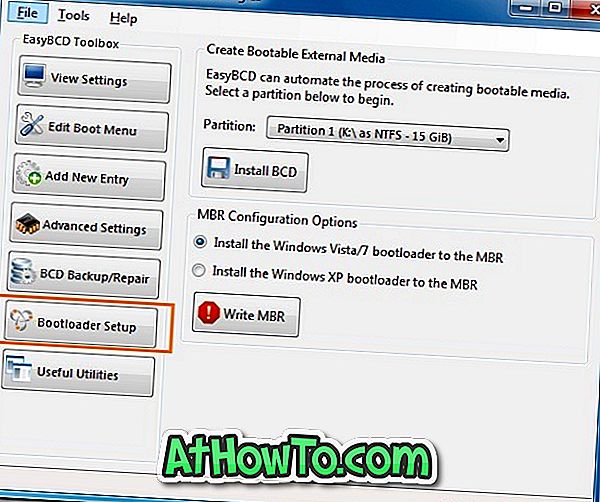
Βήμα 4: Εδώ, στο πλαίσιο Δημιουργία εκκίνησης εξωτερικών μέσων, επιλέξτε τη μονάδα USB που θέλετε να κάνετε ως bootable drive.
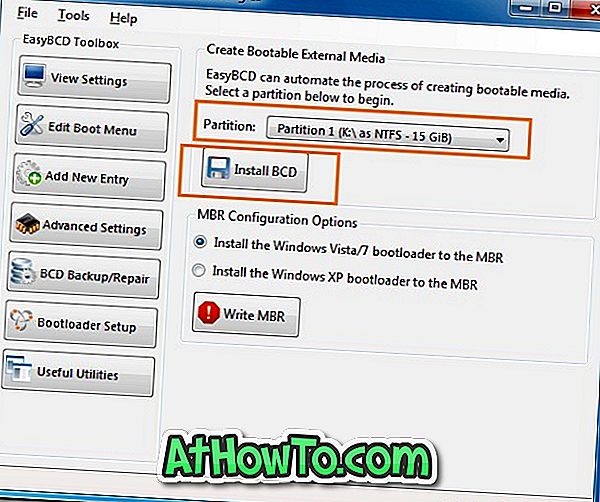
Βήμα 5: Στη συνέχεια, κάντε κλικ στο κουμπί Εγκατάσταση του κουμπιού BCD και περιμένετε μέχρι να εμφανιστεί το ακόλουθο παράθυρο διαλόγου.
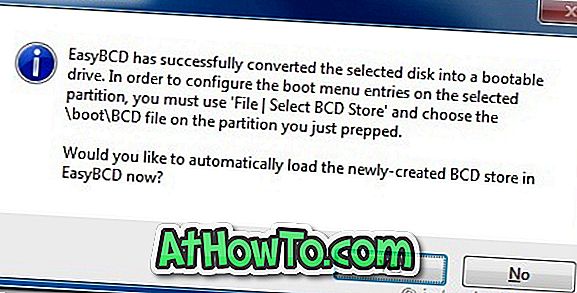
Απλά κάντε κλικ στο κουμπί Ναι . Κλείστε το εργαλείο EasyBCD και τοποθετήστε το DVD σας Windows 10/7 στη μονάδα δίσκου.
Βήμα 6: Αντιγράψτε όλα τα αρχεία από το DVD εγκατάστασης των Windows 10/7 στη μονάδα flash USB. Εάν διαθέτετε αρχείο ISO, μπορείτε να χρησιμοποιήσετε το εργαλείο 7-Zip για να εξαγάγετε τα περιεχόμενα ISO στη μονάδα USB.
Βήμα 7: Η εκκίνηση της μονάδας δίσκου USB 10/7 για εκκίνηση των Windows είναι έτοιμη. Τώρα μπορείτε να χρησιμοποιήσετε τη μονάδα USB για να εγκαταστήσετε τα Windows 10/7 από USB.
Σημειώστε ότι δεν μπορείτε να χρησιμοποιήσετε αυτό το εργαλείο για να δημιουργήσετε μια bootable μονάδα XP.
Συμβουλή: Με τη βοήθεια του EasyBCD, μπορείτε επίσης να δημιουργήσετε bootable Windows USB χωρίς να διαμορφώσετε τη μονάδα δίσκου.

![Πώς να αλλάξετε εύκολα την οθόνη σύνδεσης των Windows 7 [χωρίς να χρησιμοποιείτε τα εργαλεία και τα hacks]](https://athowto.com/img/windows-7-guides/527/how-change-windows-7-logon-screen-easily.png)












